
LINEノートを投稿したけど間違えてしまったから編集したいという事ってありますよね。
ノートの編集は簡単にできますが、編集した時の通知やタイムラインの表示がどうなるかも心配です。
このページではLINEノートの編集方法について解説します。
また、ノートを編集できない原因についてもまとめたので参考にしてください。
LINEノートの編集方法
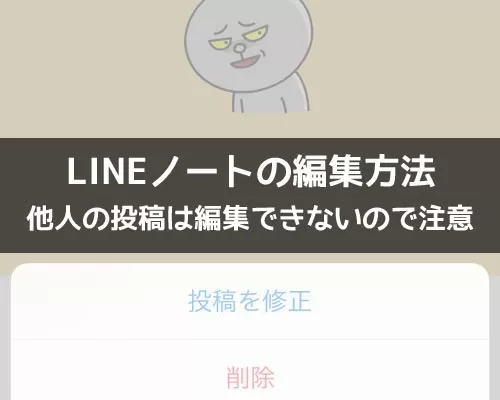
LINEノートを間違えて投稿してしまった時にはいつでも編集することができます。
投稿したLINEノートを編集するには以下の方法で行います。
- LINEアプリを起動し、編集したいノートの画面を開く
- ノートに投稿した内容の右上にある『…』をタップ
- 『投稿を修正』をタップ
- 投稿の編集画面が表示されるので内容を修正してから画面右上の『投稿』をタップ
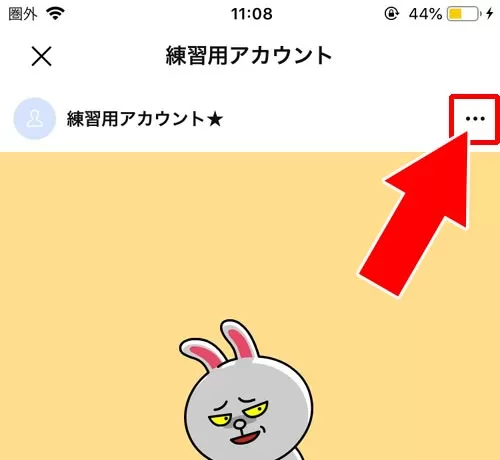
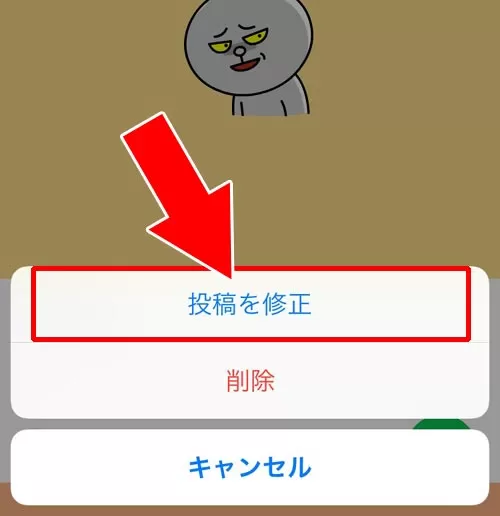
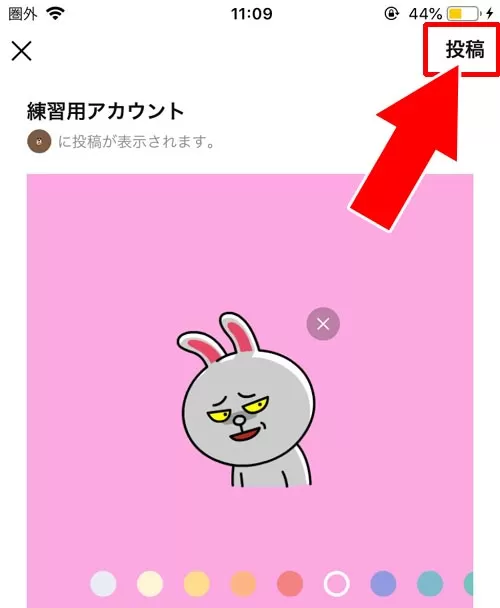
これでノートの内容を編集することができます。
ノート内容を編集する時に通知やタイムラインなども気になりますよね。
編集した時の仕組みについてそれぞれ解説します。
ノートの編集で通知される?
LINEノートを編集しても相手に通知されることはありません。
通常、ノートを投稿したら相手に通知されたりトークルームにノート投稿のメッセージが残ります。
しかし、ノートを修正した時にはそのような通知や履歴もつかないようになっています。
基本的には相手がノートを見るまでノートの修正は気付かない可能性が高いと言えます。
ノートの編集でタイムラインはどうなる?
LINEノートを編集するとタイムラインでの表示はどうなるのか。
実際にノートを編集してみると、タイムラインに表示されていた投稿も自動的に編集されました。
ただし、新しく投稿がタイムラインの上部に表示されるわけではないようです。
タイムライン上での表示位置は変わらず内容だけが変更される状態です。
また、タイムラインの新着通知などもないので、タイムラインでノートが編集されたことに気付く人も少ないかと思われます。
共同編集はできない?代替手段は?
LINEノートは基本的に投稿した本人しか編集することができません。
他人が投稿したノートを後から編集することはできず複数人で1つのノートを共同編集するような機能も用意されていないのが現状です。
もしチームやグループで共同編集が必要な場合はGoogleドキュメントやLINEWORKSなどの外部サービスの利用を検討してみると良いでしょう。
LINE上で完結させたい場合はノートではなくトーク内のメッセージで逐一情報共有する方法もあります。
LINEノートで編集できない原因
LINEノートが編集できない原因としてはいくつか考えられます。
アプリの不具合やスマホのメモリ不足といった場合は再起動することで改善できるかもしれません。
しかし、その他のケースとして元々編集できない仕組みなどもあるので詳しく解説します。
ノートで他人の投稿は編集できない
LINEノートでは他人の投稿を編集できない仕組みになってます。
友達やグループメンバーが投稿したノートを編集したくても編集するリンクが表示されないので編集画面を表示できません。
LINEノートを編集できるのは自分が投稿したノートだけなので覚えておきましょう。
誰でも編集できる機能(共同編集)はない
LINEノートを誰でも編集できる機能(共同編集)は通常のLINEにはありません。
共同編集機能はLINEのビジネス版である『LINE WORKS』でのみ使える機能です。
残念ながら通常のLINEアプリでは使えない機能なので注意が必要です。
まとめ
LINEノートの編集は自分が投稿したノート画面から行えます。
ノートを編集しても相手やグループメンバーに通知されることはありません。
また、タイムラインではノートの編集内容がそのまま反映されるようになってますが、タイムラインでの表示順番が入れ替わったり上部に再表示されるという事はありません。
LINEノートの使い方などは以下で解説してるのでこちらも参考にしてください。
関連リンク



















